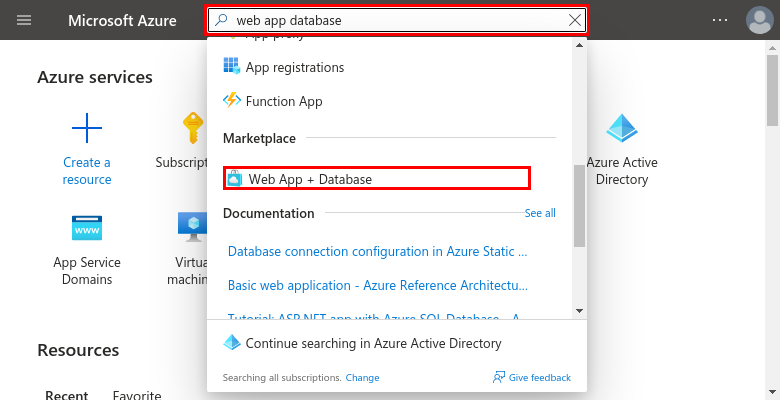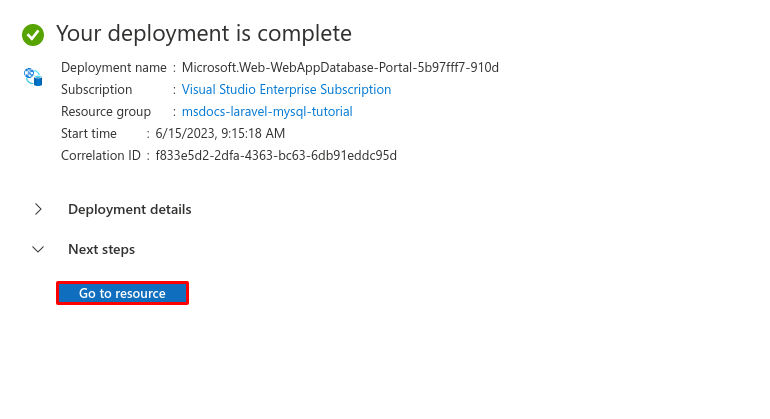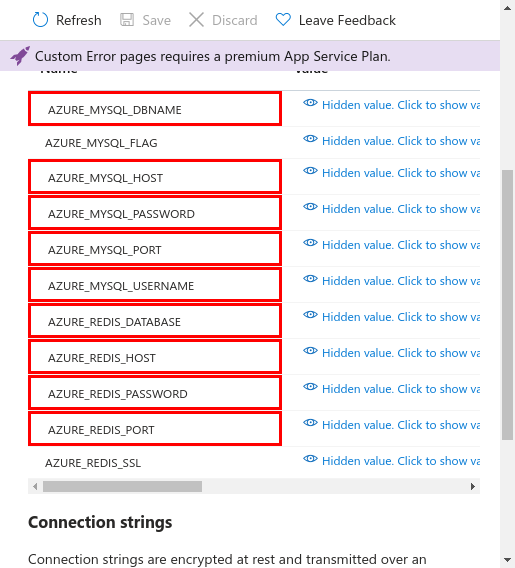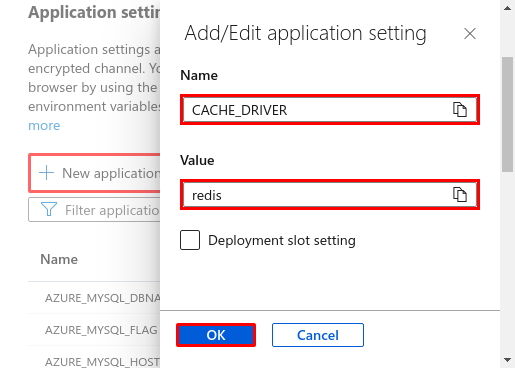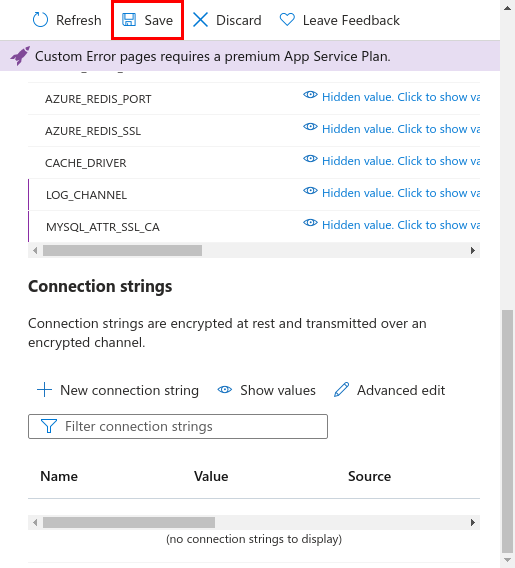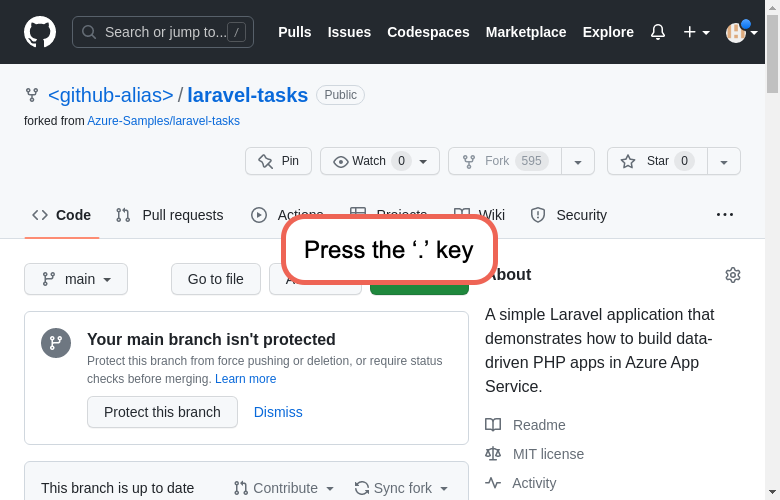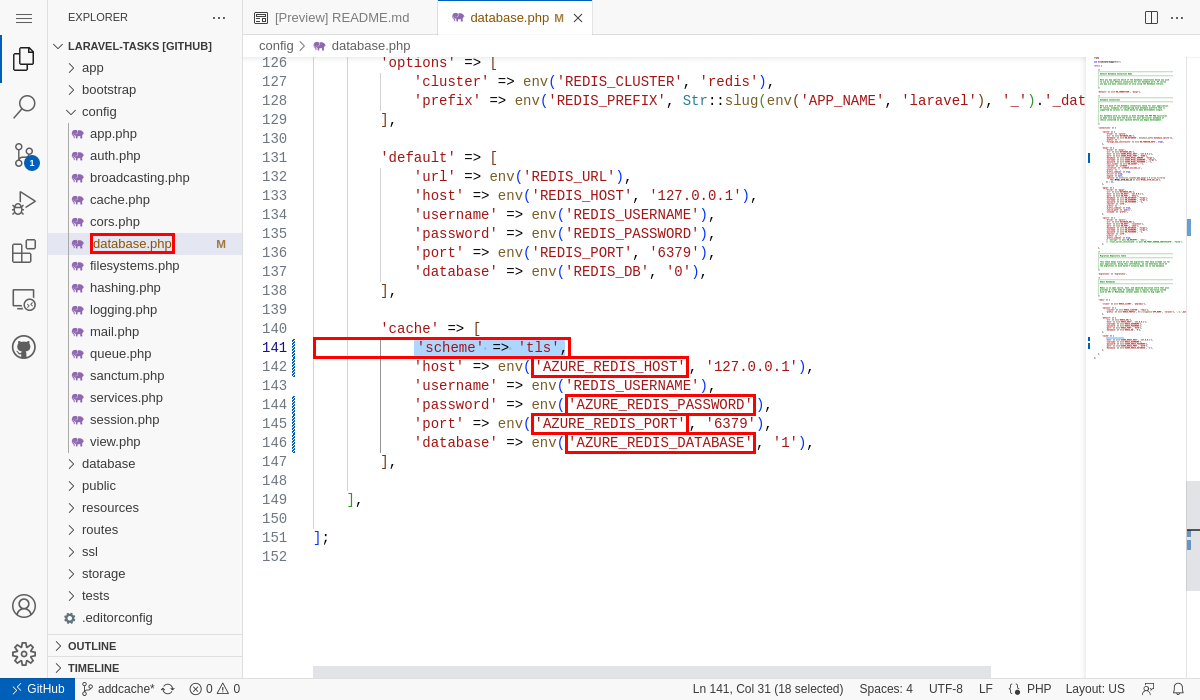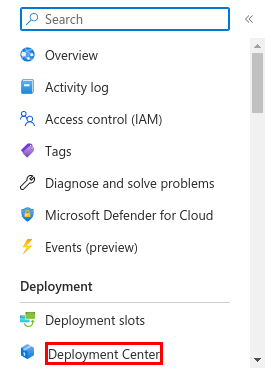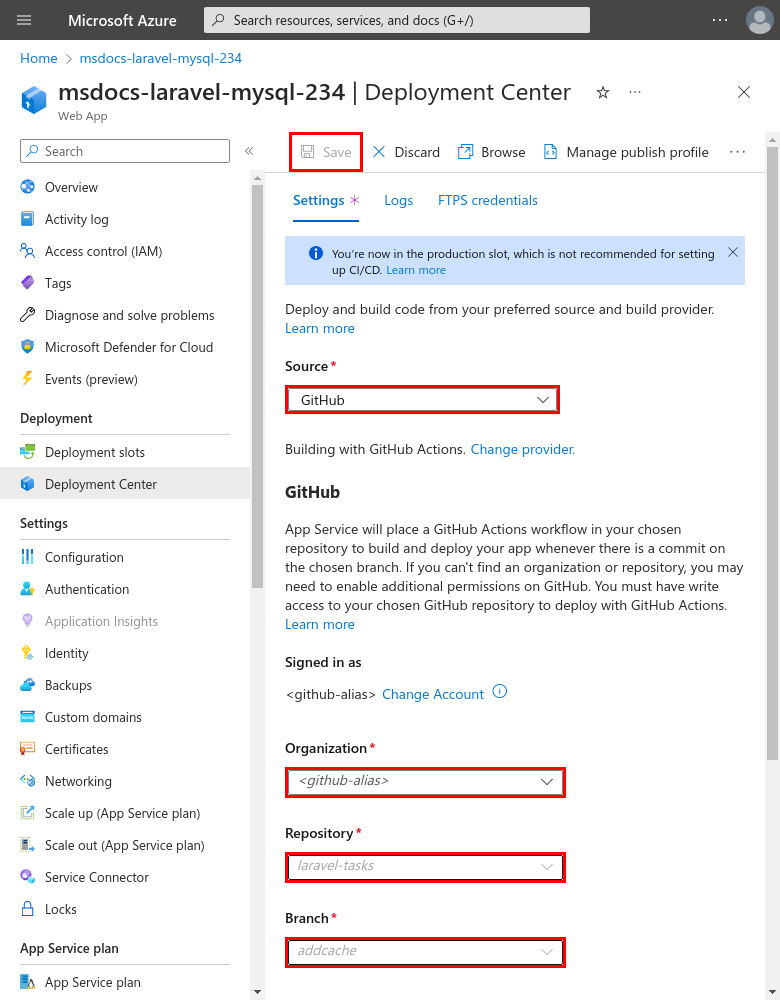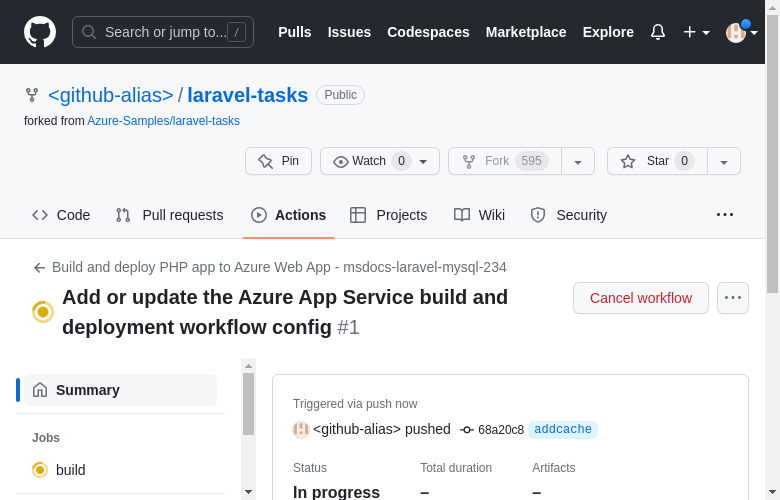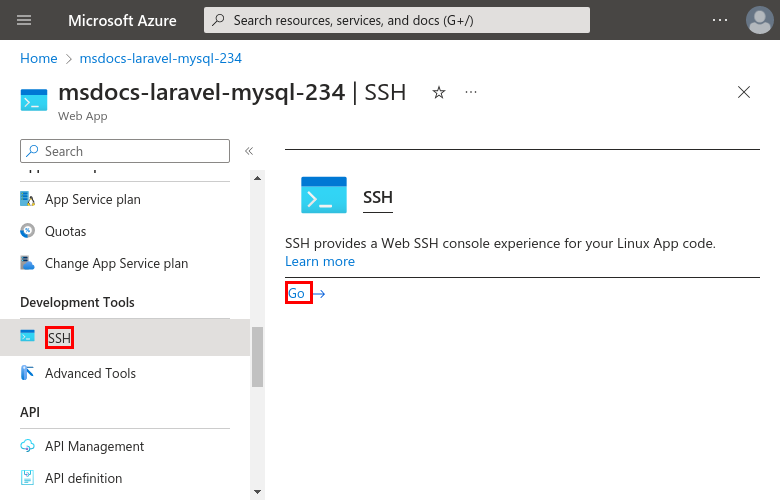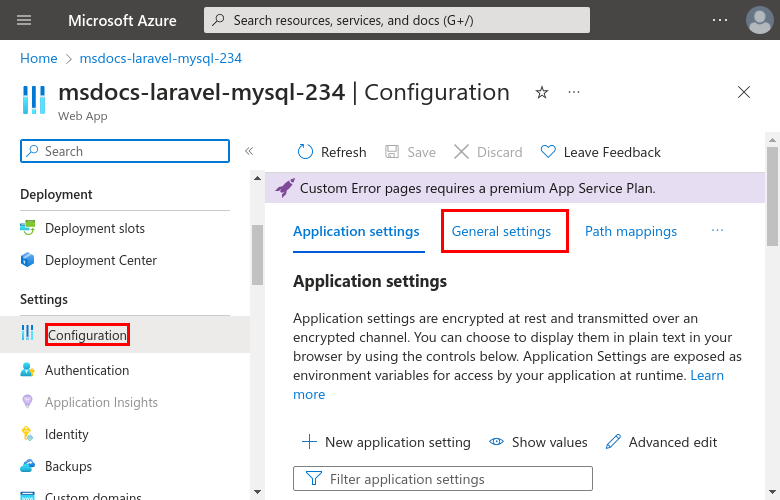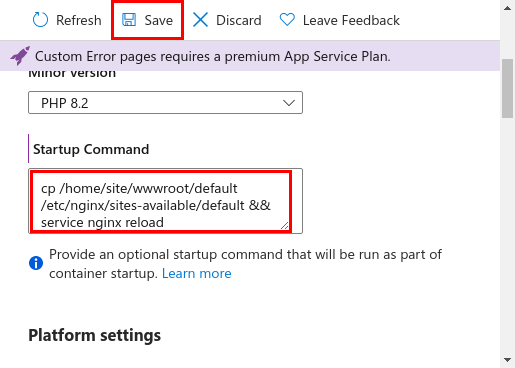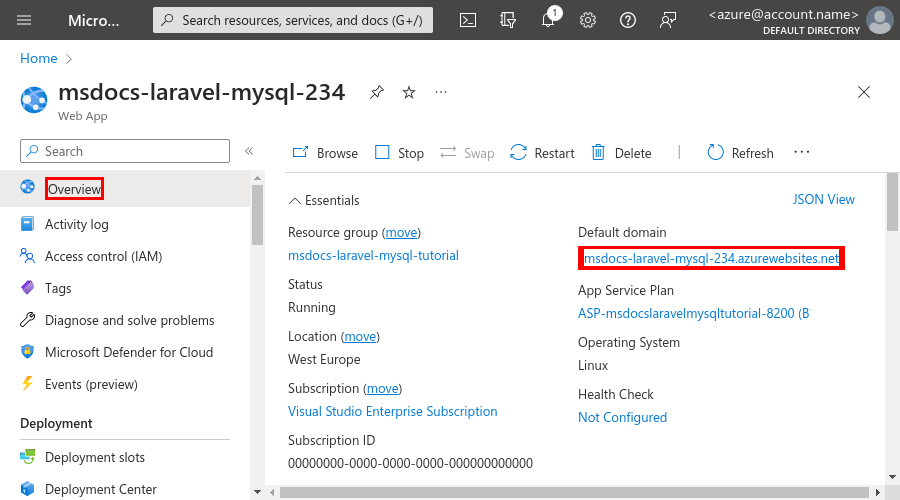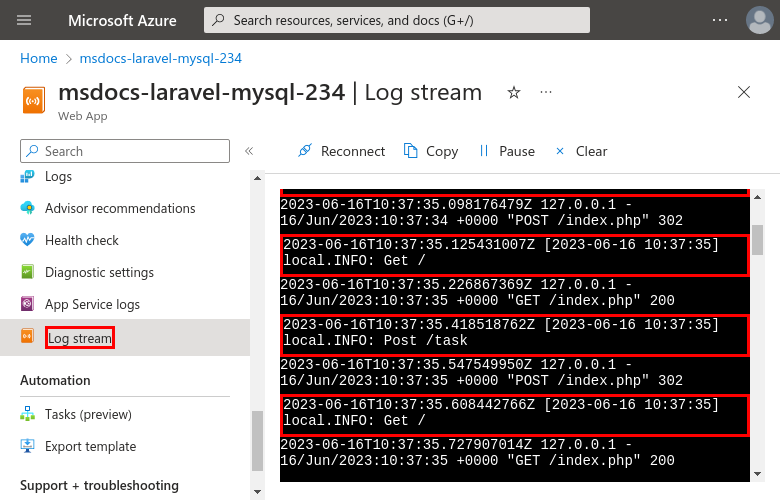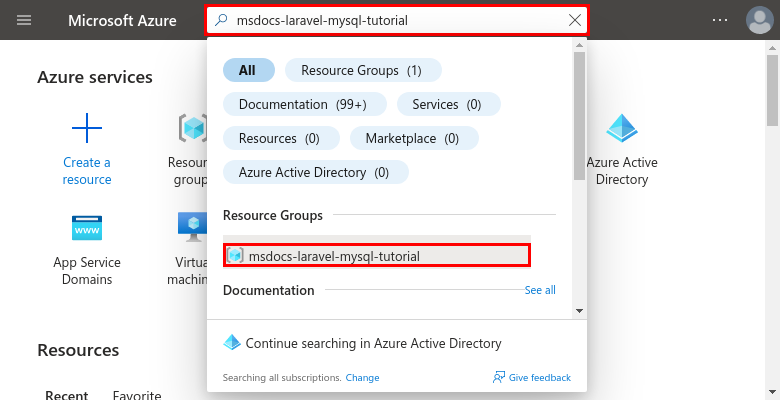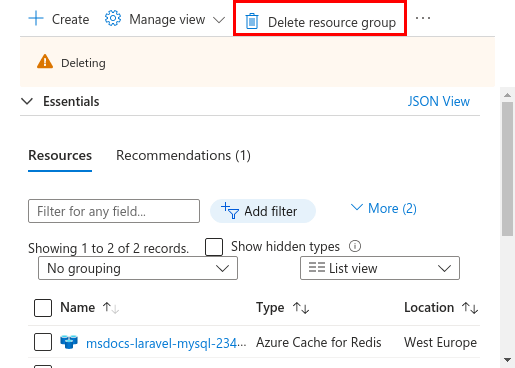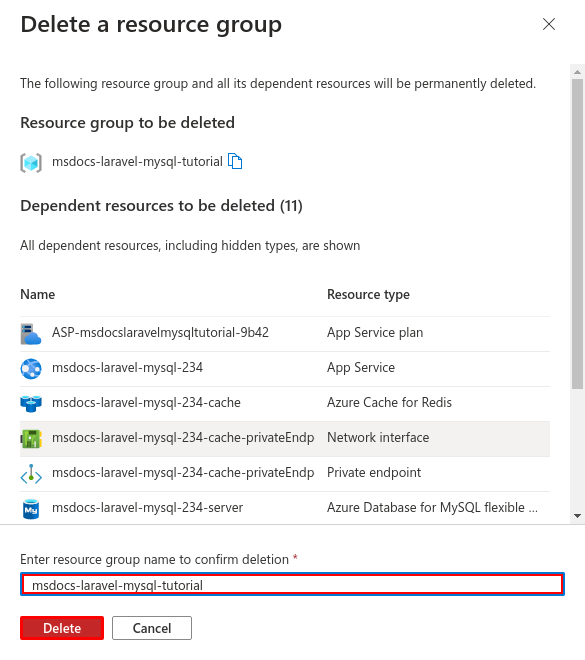Tutorial: Implantar um aplicativo PHP, MySQL e Redis no Serviço de Aplicativo do Azure
Este tutorial mostra como criar um aplicativo PHP seguro no Serviço de Aplicativo do Azure conectado a um banco de dados MySQL (usando o Banco de Dados do Azure para servidor flexível MySQL). Você também implantará um Cache Redis do Azure para habilitar o código de cache em seu aplicativo. O Serviço de Aplicativo do Azure é um serviço de hospedagem na Web altamente escalável, auto-corrigido que pode implantar facilmente aplicativos no Windows ou Linux. Quando terminar, você terá um aplicativo Laravel em execução no Serviço de Aplicativo do Azure no Linux.
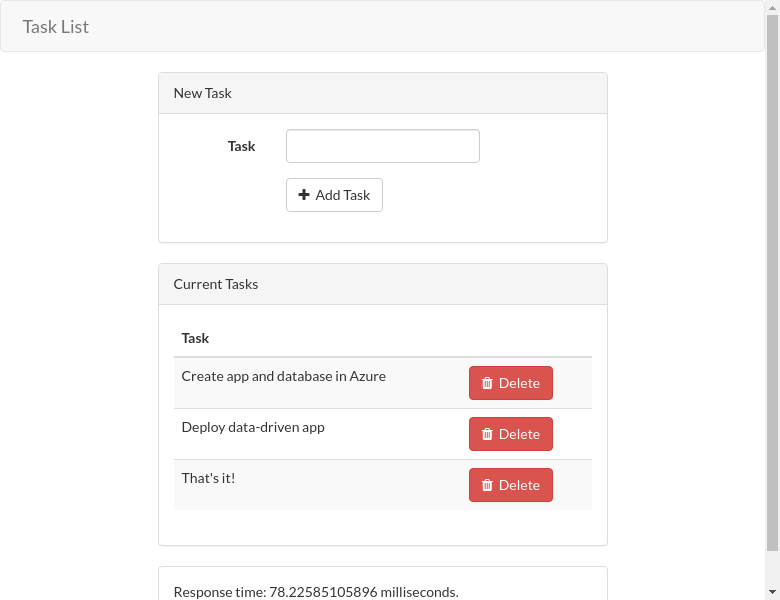
Se não tiver uma subscrição do Azure, crie uma conta gratuita do Azure antes de começar.
Aplicação de exemplo
Para acompanhar este tutorial, clone ou baixe o aplicativo Laravel de exemplo do repositório:
git clone https://github.com/Azure-Samples/laravel-tasks.git
Se você quiser executar o aplicativo localmente, faça o seguinte:
Em .env, configure as configurações do banco de dados (como
DB_DATABASE,DB_USERNAMEeDB_PASSWORD) usando as configurações em seu banco de dados MySQL local. Você precisa de um servidor MySQL local para executar este exemplo.A partir da raiz do repositório, inicie o Laravel com os seguintes comandos:
composer install php artisan migrate php artisan key:generate php artisan serve
1 - Criar serviço de aplicativo e recursos MySQL
Nesta etapa, você cria os recursos do Azure. As etapas usadas neste tutorial criam um Serviço de Aplicativo e um Banco de Dados do Azure para configuração do MySQL que é seguro por padrão. Para o processo de criação, você especificará:
- O Nome do aplicativo Web. É o nome usado como parte do nome DNS do seu webapp na forma de
https://<app-name>.azurewebsites.net. - O tempo de execução do aplicativo. É onde você seleciona a versão do PHP para usar em seu aplicativo.
- O Grupo de Recursos para o aplicativo. Um grupo de recursos permite agrupar (em um contêiner lógico) todos os recursos do Azure necessários para o aplicativo.
Entre no portal do Azure e siga estas etapas para criar seus recursos do Serviço de Aplicativo do Azure.
Etapa 1: No portal do Azure:
- Insira "banco de dados de aplicativo Web" na barra de pesquisa na parte superior do portal do Azure.
- Selecione o item rotulado Web App + Database sob o título Marketplace . Você também pode navegar diretamente para o assistente de criação.
Etapa 2: Na página Criar Aplicativo Web + Banco de Dados , preencha o formulário da seguinte maneira.
- Grupo de Recursos → Selecione Criar novo e use um nome de msdocs-laravel-mysql-tutorial.
- Região → qualquer região do Azure perto de si.
- Nome → msdocs-laravel-mysql-XYZ onde XYZ é qualquer três caracteres aleatórios. Este nome tem de ser exclusivo em todo o Azure.
- Pilha de tempo de execução → PHP 8.2.
- Adicionar Cache do Azure para Redis? → Sim.
- Plano de hospedagem → Basic. Quando estiver pronto, você poderá escalar para um nível de preço de produção mais tarde.
- MySQL - Flexible Server é selecionado para você por padrão como o mecanismo de banco de dados. O Banco de Dados do Azure para MySQL é um banco de dados MySQL como um serviço totalmente gerenciado no Azure, compatível com as edições mais recentes da comunidade.
- Selecione Rever + criar.
- Após a conclusão da validação, selecione Criar.
Etapa 3: A implantação leva alguns minutos para ser concluída. Quando a implantação for concluída, selecione o botão Ir para o recurso . Você é levado diretamente para o aplicativo do Serviço de Aplicativo, mas os seguintes recursos são criados:
- Grupo de recursos → O contêiner para todos os recursos criados.
- Plano do Serviço de Aplicativo → Define os recursos de computação para o Serviço de Aplicativo. Um plano Linux na camada Basic é criado.
- Serviço de Aplicativo → Representa seu aplicativo e é executado no plano do Serviço de Aplicativo .
- A rede virtual → integrada ao aplicativo Serviço de Aplicativo e isola o tráfego de rede back-end.
- Pontos de extremidade privados → Pontos de extremidade de acesso para o servidor de banco de dados e o cache Redis na rede virtual.
- Interfaces de rede → Representa endereços IP privados, um para cada um dos pontos de extremidade privados.
- O servidor flexível do Banco de Dados do Azure para MySQL → acessível apenas por trás de seu ponto de extremidade privado. Um banco de dados e um usuário são criados para você no servidor.
- O Cache do Azure para Redis → Acessível somente por trás de seu ponto de extremidade privado.
- Zonas DNS privadas → Habilite a resolução DNS do servidor de banco de dados e do cache Redis na rede virtual.
2 - Configurar a conectividade do banco de dados
Etapa 1: na página Serviço de Aplicativo, no menu à esquerda, selecione Configuração.
Passo 2:
- Encontre as configurações do aplicativo que começam com AZURE_MYSQL_. Eles foram gerados a partir do novo banco de dados MySQL pelo assistente de criação.
- Além disso, encontre as configurações do aplicativo que começam com AZURE_REDIS_. Eles foram gerados a partir do novo cache Redis pelo assistente de criação. Para configurar seu aplicativo, esse nome é tudo o que você precisa.
- Se desejar, você pode selecionar o botão Editar à direita de cada configuração e ver ou copiar seu valor. Mais tarde, você alterará o código do aplicativo para usar essas configurações.
Etapa 3: Na guia Configurações do aplicativo da página Configuração, crie uma CACHE_DRIVER configuração:
- Selecione Nova definição da aplicação.
- No campo Nome, digite CACHE_DRIVER.
- No campo Valor, insira redis.
- Selecione OK.
CACHE_DRIVERjá é usado no código do aplicativo Laravel. Essa configuração informa ao Laravel para usar o Redis como cache.
Etapa 4: usando as mesmas etapas na etapa 3, crie as seguintes configurações do aplicativo:
- MYSQL_ATTR_SSL_CA: Use /home/site/wwwroot/ssl/DigiCertGlobalRootCA.crt.pem como o valor. Esta configuração do aplicativo aponta para o caminho do certificado TLS / SSL que você precisa para acessar o servidor MySQL. Ele está incluído no repositório de exemplo por conveniência.
- LOG_CHANNEL: Use stderr como o valor. Essa configuração informa ao Laravel para canalizar logs para stderr, o que o torna disponível para os logs do Serviço de Aplicativo.
- APP_DEBUG: Use true como o valor. É uma variável de depuração Laravel que permite páginas de modo de depuração.
- APP_KEY: Use base64:Dsz40HWwbCqnq0oxMsjq7fItmKIeBfCBGORfspaI1Kw= como o valor. É uma variável de criptografia Laravel.
- Na barra de menus na parte superior, selecione Salvar.
- Quando solicitado, selecione Continuar.
Importante
O APP_KEY valor é usado aqui por conveniência. Para cenários de produção, ele deve ser gerado especificamente para sua implantação usando php artisan key:generate --show a linha de comando.
3 - Implantar código de exemplo
Nesta etapa, você configurará a implantação do GitHub usando as Ações do GitHub. É apenas uma das muitas maneiras de implantar no Serviço de Aplicativo, mas também uma ótima maneira de ter integração contínua em seu processo de implantação. Por padrão, cada git push um no repositório do GitHub inicia a ação de compilação e implantação. Você fará algumas alterações em sua base de código com o Visual Studio Code diretamente no navegador e, em seguida, permitirá que as Ações do GitHub sejam implantadas automaticamente para você.
Passo 1: Em uma nova janela do navegador:
- Iniciar sessão na sua conta do GitHub.
- Navegar para https://github.com/Azure-Samples/laravel-tasks.
- Selecionar Bifurcação.
- Selecione Criar bifurcação.
Etapa 2: Na página do GitHub, abra o Visual Studio Code no navegador pressionando a . tecla .
Etapa 3: No Visual Studio Code no navegador, abra config/database.php no explorer. Encontre a mysql seção e faça as seguintes alterações:
- Substituir
DB_HOSTporAZURE_MYSQL_HOST. - Substituir
DB_DATABASEporAZURE_MYSQL_DBNAME. - Substituir
DB_USERNAMEporAZURE_MYSQL_USERNAME. - Substituir
DB_PASSWORDporAZURE_MYSQL_PASSWORD. - Substituir
DB_PORTporAZURE_MYSQL_PORT. Lembre-se de que essasAZURE_MYSQL_configurações foram criadas para você pelo assistente de criação.
Etapa 4: Em config/database.php role até a seção Redis cache e faça as seguintes alterações:
- Substituir
REDIS_HOSTporAZURE_REDIS_HOST. - Substituir
REDIS_PASSWORDporAZURE_REDIS_PASSWORD. - Substituir
REDIS_PORTporAZURE_REDIS_PORT. - Substituir
REDIS_CACHE_DBporAZURE_REDIS_DATABASE. - Na mesma seção, adicione uma linha com
'scheme' => 'tls',. Essa configuração diz ao Laravel para usar criptografia para se conectar ao Redis. Lembre-se de que essasAZURE_REDIS_configurações foram criadas para você pelo assistente de criação.
Passo 5:
- Selecione a extensão Controle do código-fonte.
- Na caixa de texto, digite uma mensagem de confirmação como
Configure DB & Redis variables. - Selecione Confirmar e Enviar.
Etapa 6: De volta à página Serviço de Aplicativo, no menu à esquerda, selecione Centro de Implantação.
Etapa 7: Na página Centro de Implantação:
- Em Source, selecione GitHub. Por padrão, as Ações do GitHub são selecionadas como o provedor de compilação.
- Entre na sua conta do GitHub e siga o prompt para autorizar o Azure.
- Em Organização, selecione sua conta.
- Em Repositório, selecione laravel-task.
- Em Ramo, selecione principal.
- No menu superior, selecione Salvar. O Serviço de Aplicativo confirma um arquivo de fluxo de trabalho no repositório GitHub escolhido, no
.github/workflowsdiretório.
Etapa 8: Na página Centro de Implantação:
- Selecionar Registos. Uma execução de implantação já foi iniciada.
- No item de log para a execução da implantação, selecione Criar/Implantar Logs.
Etapa 9: Você é levado ao repositório do GitHub e vê que a ação do GitHub está em execução. O arquivo de fluxo de trabalho define dois estágios separados, build e deploy. Aguarde até que a execução do GitHub mostre um status de Concluído. Demora cerca de 15 minutos.
4 - Gerar esquema de banco de dados
O assistente de criação coloca o servidor de banco de dados MySQL atrás de um ponto de extremidade privado, para que seja acessível apenas a partir da rede virtual. Como o aplicativo do Serviço de Aplicativo já está integrado à rede virtual, a maneira mais fácil de executar migrações de banco de dados com seu banco de dados é diretamente de dentro do contêiner do Serviço de Aplicativo.
Passo 1: De volta à página Serviço de Aplicativo, no menu à esquerda, selecione SSH.
Passo 2: No terminal SSH:
- Execute o
cd /home/site/wwwroot. Aqui estão todos os seus arquivos implantados. - Execute o
php artisan migrate --force. Se for bem-sucedido, o Serviço de Aplicativo está se conectando com êxito ao banco de dados MySQL. Somente as alterações nos/homearquivos podem persistir além das reinicializações do aplicativo. As mudanças fora do/homenão são persistentes.
5 - Alterar raiz do site
Em vez disso, o ciclo de vida do aplicativo Laravel começa no diretório /public . O contêiner PHP padrão para o Serviço de Aplicativo usa Nginx, que começa no diretório raiz do aplicativo. Para alterar a raiz do site, você precisa alterar o arquivo de configuração do Nginx no contêiner PHP (/etc/nginx/sites-available/default). Para sua conveniência, o repositório de exemplo contém um arquivo de configuração personalizado chamado padrão. Como observado anteriormente, você não deseja substituir esse arquivo usando o shell SSH, porque a alteração está fora e será perdida após uma reinicialização do /home aplicativo.
Passo 1:
- No menu à esquerda, selecione Configuração.
- Selecione a guia Configurações gerais .
Passo 2: No separador Definições gerais:
- Na caixa Comando de inicialização , digite o seguinte comando: cp /home/site/wwwroot/default /etc/nginx/sites-available/default && service nginx reload.
- Selecione Guardar. O comando substitui o arquivo de configuração do Nginx no contêiner PHP e reinicia o Nginx. Essa configuração garante que a mesma alteração seja feita no contêiner sempre que ele for iniciado.
6 - Navegue até o aplicativo
Etapa 1: Na página Serviço de Aplicativo:
- No menu à esquerda, selecione Visão geral.
- Selecione o URL do seu aplicativo. Você também pode navegar diretamente para
https://<app-name>.azurewebsites.net.
Passo 2: Adicione algumas tarefas à lista. Parabéns, você está executando um aplicativo PHP seguro orientado por dados no Serviço de Aplicativo do Azure.
Gorjeta
O aplicativo de exemplo implementa o padrão cache-side . Quando você recarrega a página depois de fazer alterações de dados, o tempo de resposta na página da Web mostra um tempo muito mais rápido porque está carregando os dados do cache em vez do banco de dados.
7 - Logs de diagnóstico de fluxo
O Serviço de Aplicativo do Azure captura todas as mensagens registradas no console para ajudá-lo a diagnosticar problemas com seu aplicativo. O aplicativo de exemplo gera mensagens de log do console em cada um de seus pontos de extremidade para demonstrar esse recurso. Por padrão, a funcionalidade de registro em log do Laravel (por exemplo, Log::info()) produz saídas para um arquivo local. Sua LOG_CHANNEL configuração de aplicativo anterior torna as entradas de log acessíveis a partir do fluxo de log do Serviço de Aplicativo.
Etapa 1: Na página Serviço de Aplicativo:
- No menu à esquerda, selecione Logs do Serviço de Aplicativo.
- Em Registo de aplicações, selecione Sistema de ficheiros.
Passo 2: No menu à esquerda, selecione Log stream. Você vê os logs do seu aplicativo, incluindo logs da plataforma e logs de dentro do contêiner.
Clean up resources (Limpar recursos)
Quando terminar, pode eliminar todos os recursos da sua subscrição do Azure eliminando o grupo de recursos.
Etapa 1: Na barra de pesquisa na parte superior do portal do Azure:
- Insira o nome do grupo de recursos.
- Selecione o grupo de recursos.
Etapa 2: na página do grupo de recursos, selecione Excluir grupo de recursos.
Passo 3:
- Introduza o nome do grupo de recursos para confirmar a sua eliminação.
- Selecione Eliminar.
Perguntas mais frequentes
- Quanto custa esta configuração?
- Como faço para me conectar ao banco de dados MySQL que está protegido atrás da rede virtual com outras ferramentas?
- Como funciona o desenvolvimento de aplicativos locais com o GitHub Actions?
- Por que a implantação do GitHub Actions é tão lenta?
Quanto custa esta configuração?
O preço dos recursos de criação é o seguinte:
- O plano do Serviço de Aplicativo é criado na camada Básica e pode ser dimensionado para cima ou para baixo. Consulte Preços do Serviço de Aplicativo.
- O servidor flexível MySQL é criado na camada B1ms e pode ser dimensionado para cima ou para baixo. Com uma conta gratuita do Azure, o nível B1ms é gratuito por 12 meses, até os limites mensais. Consulte Banco de Dados do Azure para obter preços do MySQL.
- O Cache Redis do Azure é criado na camada Básica com o tamanho mínimo do cache. Há um pequeno custo associado a este nível. Você pode dimensioná-lo para níveis de desempenho mais altos para maior disponibilidade, clustering e outros recursos. Consulte Preços do Cache do Azure para Redis.
- A rede virtual não incorre em cobrança, a menos que você configure uma funcionalidade extra, como emparelhamento. Consulte Preços da Rede Virtual do Azure.
- A zona DNS privada incorre em uma pequena cobrança. Consulte Preços do DNS do Azure.
Como faço para me conectar ao banco de dados MySQL que está protegido atrás da rede virtual com outras ferramentas?
- Para acesso básico a partir de uma ferramenta de linha de comando, você pode executar
mysqla partir do terminal SSH do aplicativo. - Para se conectar a partir de uma ferramenta de desktop como o MySQL Workbench, sua máquina deve estar dentro da rede virtual. Por exemplo, pode ser uma VM do Azure conectada a uma das sub-redes ou uma máquina em uma rede local que tenha uma conexão VPN site a site com a rede virtual do Azure.
- Você também pode integrar o Azure Cloud Shell à rede virtual.
Como funciona o desenvolvimento de aplicativos locais com o GitHub Actions?
Tome o arquivo de fluxo de trabalho gerado automaticamente do Serviço de Aplicativo como exemplo, cada git push um inicia uma nova compilação e execução de implantação. A partir de um clone local do repositório GitHub, você faz com que as atualizações desejadas o enviem para o GitHub. Por exemplo:
git add .
git commit -m "<some-message>"
git push origin main
Por que a implantação do GitHub Actions é tão lenta?
O arquivo de fluxo de trabalho gerado automaticamente do Serviço de Aplicativo define a execução de dois trabalhos de compilação e implantação. Como cada trabalho é executado em seu próprio ambiente limpo, o arquivo de fluxo de trabalho garante que o deploy trabalho tenha acesso aos arquivos do build trabalho:
- No final do
buildtrabalho, carregue arquivos como artefatos. - No início do
deploytrabalho, baixe os artefatos.
A maior parte do tempo gasto pelo processo de dois trabalhos é gasto carregando e baixando artefatos. Se desejar, você pode simplificar o arquivo de fluxo de trabalho combinando os dois trabalhos em um, o que elimina a necessidade das etapas de upload e download.
Próximos passos
Avance para o próximo tutorial para saber como proteger seu aplicativo com um domínio e certificado personalizados.
Ou confira outros recursos: